Tất cả ảnh bạn chụp trên smartphone đều lưu trên thư viện ảnh của thiết bị nên mọi người đều có thể xem được kể cả những hình ảnh riêng tư của bạn. Bài viết dưới đây sẽ hướng dẫn các bạn một số cách giấu ảnh trên Android.
- Cách dùng NEV Privacy - Hide Pictures giấu ảnh, ứng dụng trên Android
- Làm sao để giấu hình ảnh, video, dữ liệu cá nhân trên iPhone/iPad?
- Cách ẩn các file dữ liệu và ứng dụng quan trọng trong thiết bị Android
Cách giấu ảnh trên Android
1. Sử dụng công cụ tích hợp trên Android
Hầu như tất cả các điện thoại Android đều có tùy chọn tích hợp để ẩn hình ảnh khỏi thư viện. Samsung sử dụng ứng dụng của riêng mình cho việc này, trong khi các hãng điện thoại khác có thể làm điều đó thông qua Google Photos. Hãy cùng xem xét cả hai phương pháp.
Lưu ý: Vì lý do bảo mật, không thể chụp ảnh màn hình trong thư mục an toàn hoặc bị khóa trên điện thoại của bạn.
Ẩn ảnh trên điện thoại Samsung
Nếu bạn có điện thoại Samsung chạy Android Nougat 7.0 trở lên, bạn có thể sử dụng tính năng Secure Folder của Samsung. Nó cho phép bạn giữ các file, hình ảnh riêng tư và thậm chí cả các ứng dụng trong một khu vực được bảo vệ bằng mật khẩu riêng.
Để thiết lập Secure Folder lần đầu tiên, hãy đi tới Settings > Biometrics and security > Secure Folder. Bạn sẽ cần đăng nhập bằng tài khoản Samsung của mình. Sau khi đăng nhập, thiết bị sẽ nhắc bạn chọn phương pháp khóa ưa thích của mình. Sau khi hoàn tất, Secure Folder sẽ có thể truy cập được từ ngăn kéo ứng dụng của bạn. Để ẩn ảnh trong Secure Folder, hãy mở ứng dụng và nhấn vào Add Files.
Ảnh trong Secure Folder được lưu trữ trên thiết bị của bạn chứ không phải ở nơi nào khác. Chúng sẽ không được sao lưu ở bất kỳ đâu và sẽ bị xóa nếu bạn phải khôi phục cài đặt gốc cho điện thoại của mình.
Ẩn ảnh trong Google Photos
Hầu như mọi điện thoại Android đều được cài đặt Google Photos. Bạn có thể thiết lập Locked Folder trong Google Photos để ẩn hình ảnh riêng tư của mình khỏi thư viện chính. Khi bạn di chuyển ảnh vào thư mục này, chúng sẽ không còn hiển thị trong bất kỳ ứng dụng duyệt ảnh nào trên thiết bị của bạn.
Để thiết lập, hãy vào Library > Utilities > Locked Folder rồi làm theo hướng dẫn trên màn hình. Bạn chỉ cần mở khóa bằng dấu vân tay hoặc mã PIN, sau đó nhấn vào Move items. Chọn ảnh và video bạn muốn thêm, sau đó nhấn vào Move 2 lần. Để di chuyển chúng ra khỏi thư mục một lần nữa, hãy chọn chúng và nhấn vào Move. Bạn cũng có thể xóa nội dung khỏi thư mục.
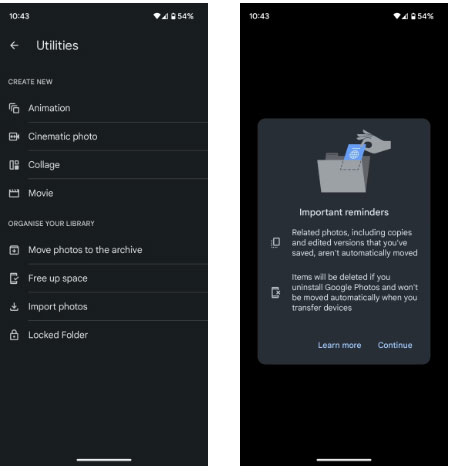
Locked Folder là một tính năng tuyệt vời, nhưng nó có thể khiến bạn gặp rắc rối nếu không cẩn thận. Google Photos hoạt động như một dịch vụ sao lưu hình ảnh dựa trên đám mây, nhưng nội dung trong thư mục riêng tư của bạn sẽ không được sao lưu (và nếu chúng đã được sao lưu, chúng sẽ bị xóa). Bạn cần di chuyển hình ảnh ra khỏi thư mục bị khóa để di chuyển chúng lên đám mây.
2. Sử dụng ứng dụng quản lý file để ẩn ảnh từ Gallery
Nếu không sử dụng điện thoại Samsung hoặc LG, bạn vẫn có thể giấu ảnh riêng tư tuy nhiên quá trình phức tạp hơn nhiều. Bạn có thể sử dụng ứng dụng quản lý file hoặc công cụ bên thứ ba để ẩn ảnh. Hãy cùng khám phá cách ẩn ảnh bằng ứng dụng quản lý file trước nhé.
Tạo thư mục mới
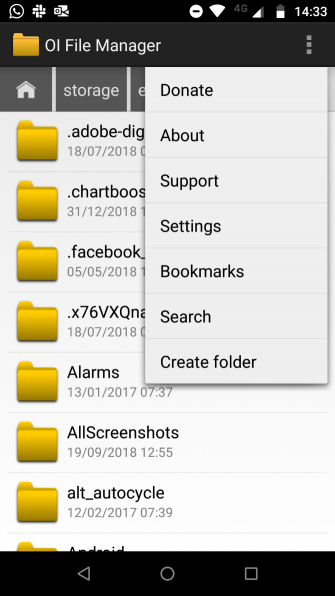
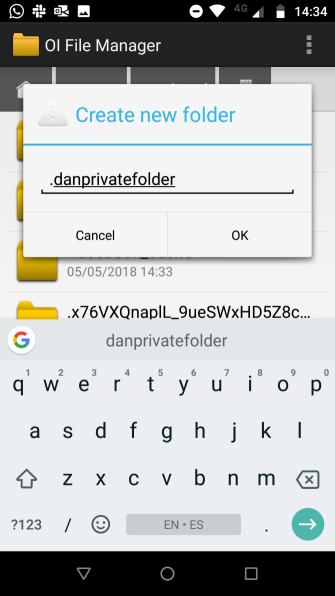
Trước khi bắt đầu, bạn cần cài đặt ứng dụng quản lý file chất lượng cao trên điện thoại. Có rất nhiều lựa chọn trên Play Store, nếu không biết nên cài đặt ứng dụng nào bạn có thể tham khảo bài viết Top 10 ứng dụng quản lý file tốt trên Android.
Sau khi cài đặt ứng dụng quản lý file, mở nó ra. Bạn cần tạo một thư mục mới. Tiếp theo, chuyển toàn bộ ảnh muốn giấu vào thư mục mới này. Cách chuyển ảnh đa dạng tùy vào từng ứng dụng, nhưng nhìn chung bạn cần nhấn và giữ file muốn chuyển và chọn tùy chọn. Tất cả các file di chuyển sẽ không còn trong ứng dụng thư viện ảnh nữa.
Tạo file .nomedia
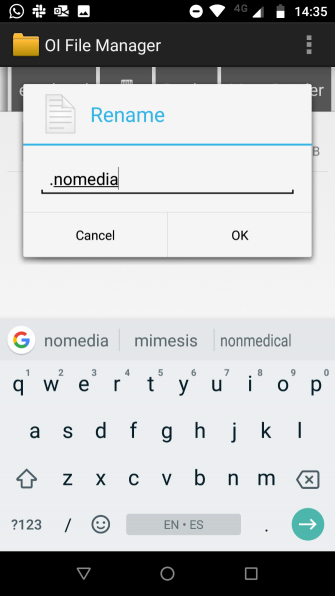
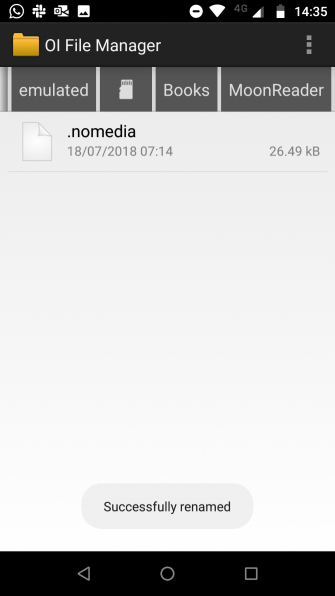
Nếu số lượng ảnh cần giấu quá nhiều, việc di chuyển thủ công là điều không thể, bạn cần tạo file .nomedia trong thư mục muốn giấu. Khi điện thoại thấy file .nomedia trong thư mục, nó sẽ không tải nội dung của thư mục khi quét thư mục.
Để tạo file, bạn cần sử dụng ứng dụng quản lý file của bên thứ ba để điều hướng đến thư mục muốn ẩn và tạo file mới trong thư mục .nomedia. File này không cần bất cứ nội dung nào, chỉ cần tên file. Để đảo ngược quá trình trên, chỉ cần xóa file .nomedia.
Lưu ý: Cả hai phương thức giấu ảnh từ thư viện ảnh mặc định trên, ảnh sẽ vẫn hiển thị trong ứng dụng quản lý file, nó không được đặt mật mã bảo vệ.
3. Sử dụng ứng dụng bên thứ ba để giấu ảnh trên Android
Vaulty
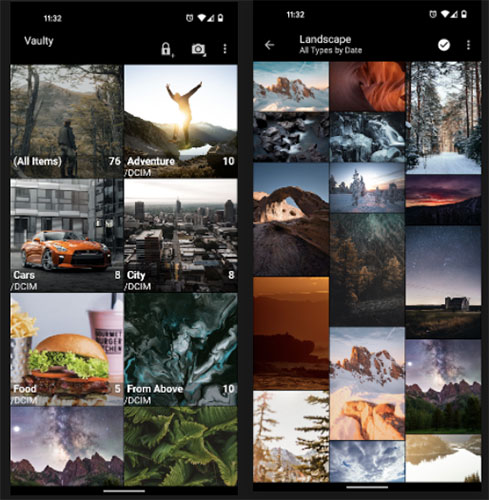
Vaulty đã tự khẳng định mình là ứng dụng ẩn nội dung hàng đầu. Hàng trăm nghìn người dùng đã để lại đánh giá tích cực trên Google Play Store.
Vaulty đi kèm với bộ sưu tập ảnh của riêng nó. Mọi ảnh bạn khóa chỉ có thể xem được trong đó. Thư viện cũng cho phép bạn tạo nhiều kho lưu trữ, nghĩa là bạn có thể có các bộ ảnh khác nhau để hiển thị cho những người khác nhau. Tất cả nội dung của bạn đều được bảo vệ bằng mật khẩu và thậm chí ứng dụng còn sao lưu nội dung media của bạn nên sẽ an toàn nếu bạn không may bị mất điện thoại.
Vaulty có sẵn cả phiên bản cao cấp và miễn phí.
Keepsafe Vault
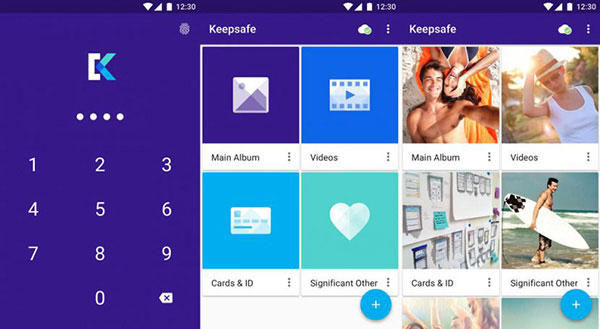
Keepsafe Vault là đối thủ cạnh tranh lớn nhất của Vaulty. Bộ tính năng của chúng rất giống nhau; tất cả ảnh của bạn đều được bảo vệ bằng mật khẩu và mã hóa, đồng thời bạn có thể sao lưu ảnh vào bộ nhớ đám mây của ứng dụng.
Ứng dụng này cũng đi kèm với một tính năng ẩn biểu tượng trên màn hình, có nghĩa là không ai nhấc điện thoại của bạn lên biết được bạn đang che giấu bất cứ điều gì. Cuối cùng, nó có tính năng tự hủy Snapchat-esque, cho phép bạn chia sẻ ảnh tự xóa sau 20 giây với những người dùng khác của ứng dụng.
Keepsafe Vault có sẵn cả phiên bản cao cấp và miễn phí.
LockMYPix
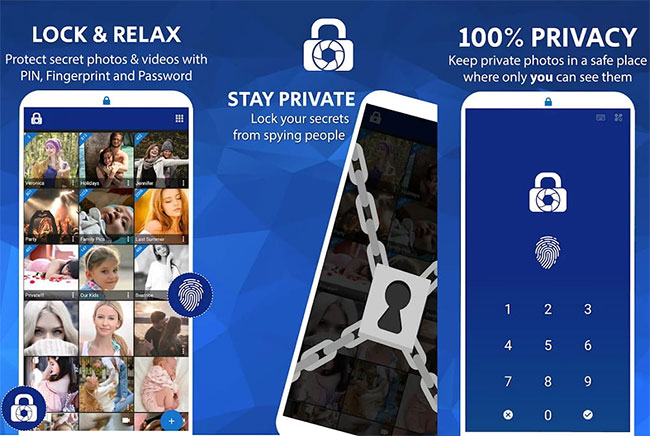
LockMYPix sử dụng mã hóa AES tiêu chuẩn để ẩn ảnh và video không giới hạn trên điện thoại hoặc máy tính bảng Android. Ngoài ra nó có một số tính năng nổi bật như hỗ trợ ảnh trên thẻ SD, sao lưu mã hóa, hỗ trợ ảnh GIF.
LockMYPix có sẵn cả phiên bản cao cấp và miễn phí.
Ngoài ra, các bạn có thể tham khảo một số ứng dụng giấu ảnh khác trên Android trong bài viết 4 phần mềm miễn phí giấu ảnh và video trên Android.
Trên đây là một số cách giúp bạn giấu những bức ảnh riêng tư trên thiết bị Android. Những người sử dụng điện thoại Samsung và LG có thể sử dụng công cụ tích hợp sẵn và những người khác sử dụng ứng dụng bên thứ ba.
Chúc các bạn thực hiện thành công!
 Công nghệ
Công nghệ  AI
AI  Windows
Windows  iPhone
iPhone  Android
Android  Học IT
Học IT  Download
Download  Tiện ích
Tiện ích  Khoa học
Khoa học  Game
Game  Làng CN
Làng CN  Ứng dụng
Ứng dụng 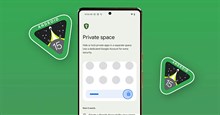


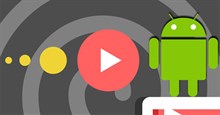














 Linux
Linux  Đồng hồ thông minh
Đồng hồ thông minh  macOS
macOS  Chụp ảnh - Quay phim
Chụp ảnh - Quay phim  Thủ thuật SEO
Thủ thuật SEO  Phần cứng
Phần cứng  Kiến thức cơ bản
Kiến thức cơ bản  Lập trình
Lập trình  Dịch vụ công trực tuyến
Dịch vụ công trực tuyến  Dịch vụ nhà mạng
Dịch vụ nhà mạng  Quiz công nghệ
Quiz công nghệ  Microsoft Word 2016
Microsoft Word 2016  Microsoft Word 2013
Microsoft Word 2013  Microsoft Word 2007
Microsoft Word 2007  Microsoft Excel 2019
Microsoft Excel 2019  Microsoft Excel 2016
Microsoft Excel 2016  Microsoft PowerPoint 2019
Microsoft PowerPoint 2019  Google Sheets
Google Sheets  Học Photoshop
Học Photoshop  Lập trình Scratch
Lập trình Scratch  Bootstrap
Bootstrap  Năng suất
Năng suất  Game - Trò chơi
Game - Trò chơi  Hệ thống
Hệ thống  Thiết kế & Đồ họa
Thiết kế & Đồ họa  Internet
Internet  Bảo mật, Antivirus
Bảo mật, Antivirus  Doanh nghiệp
Doanh nghiệp  Ảnh & Video
Ảnh & Video  Giải trí & Âm nhạc
Giải trí & Âm nhạc  Mạng xã hội
Mạng xã hội  Lập trình
Lập trình  Giáo dục - Học tập
Giáo dục - Học tập  Lối sống
Lối sống  Tài chính & Mua sắm
Tài chính & Mua sắm  AI Trí tuệ nhân tạo
AI Trí tuệ nhân tạo  ChatGPT
ChatGPT  Gemini
Gemini  Điện máy
Điện máy  Tivi
Tivi  Tủ lạnh
Tủ lạnh  Điều hòa
Điều hòa  Máy giặt
Máy giặt  Cuộc sống
Cuộc sống  TOP
TOP  Kỹ năng
Kỹ năng  Món ngon mỗi ngày
Món ngon mỗi ngày  Nuôi dạy con
Nuôi dạy con  Mẹo vặt
Mẹo vặt  Phim ảnh, Truyện
Phim ảnh, Truyện  Làm đẹp
Làm đẹp  DIY - Handmade
DIY - Handmade  Du lịch
Du lịch  Quà tặng
Quà tặng  Giải trí
Giải trí  Là gì?
Là gì?  Nhà đẹp
Nhà đẹp  Giáng sinh - Noel
Giáng sinh - Noel  Hướng dẫn
Hướng dẫn  Ô tô, Xe máy
Ô tô, Xe máy  Tấn công mạng
Tấn công mạng  Chuyện công nghệ
Chuyện công nghệ  Công nghệ mới
Công nghệ mới  Trí tuệ Thiên tài
Trí tuệ Thiên tài